در Adobe InDesign، طراحی طرحبندیهای جذاب و حرفهای معمولاً نیازمند تغییر رنگ پسزمینه صفحات است. این راهنما به شما دو روش اصلی برای تغییر رنگ صفحه در InDesign را آموزش میدهد تا بتوانید یک پایه مناسب و چشمنواز برای طراحیهای خود بسازید. با استفاده از این تکنیکها در سلام دنیا، میتوانید به راحتی رنگ پسزمینه صفحات را تنظیم کرده و ظاهر طرح خود را بهبود دهید. با ما همراه باشید تا روش تغییر رنگ پس زمینه در ایندیزاین (Adobe InDesign) برای چاپ و پیش نمایش سند بیاموزید.
درک تفاوتهای جزئی رنگ پس زمینه
قبل از پرداختن به تکنیک های خاص، بسیار مهم است که بین دو تفسیر از "رنگ صفحه" در InDesign تمایز قائل شوید:
- رنگ پس زمینه قابل چاپ: این به اضافه کردن پس زمینه رنگی اشاره دارد که همراه با عناصر طراحی شما چاپ می شود.
- رنگ پیشنمایش سند: این رنگ پسزمینه نمایش داده شده روی صفحه را هنگام کار بر روی سند تغییر میدهد. این رنگ در خروجی نهایی چاپ نمی شود.
حتما بخوانید: آموزش نحوه نصب و اضافه کردن فونت جدید در ایندیزاین
نحوه تغییر رنگ صفحه در در ایندیزاین (Adobe InDesign)
1. تغییر رنگ صفحه در Adobe InDesign از طریق اضافه کردن رنگ پس زمینه قابل چاپ
InDesign راه مستقیمی برای تنظیم رنگ پس زمینه جهانی برای همه صفحات ارائه نمی دهد. با این حال، میتوانید با ایجاد یک شکل رنگی که کل صفحه را پوشش میدهد، به پسزمینه چاپی دست پیدا کنید. در اینجا به این صورت است:
- ابزار Rectangle (M) را از جعبه ابزار انتخاب کنید.
- با انتخاب یک صفحه گسترده یا تک، ابزار Rectangle را بکشید تا مستطیلی ایجاد کنید که کل ناحیه را پوشش دهد. ناحیه رنگ شده از حاشیههای صفحه فراتر میرود تا احتمال برش در حین چاپ را در نظر بگیرد.
- اطمینان حاصل کنید که مستطیل روی لایه پس زمینه باقی می ماند (لایه 1 به طور پیش فرض). می توانید این را در پانل لایه ها ( پنجره > لایه ها ) بررسی کنید.
- در پانل کنترل در پایین فضای کاری خود، روی نمونه پر کردن (مربع رنگی) در کنار کلمه «fill» دوبار کلیک کنید. با این کار پنجره Color Picker باز می شود.
- رنگ پس زمینه مورد نظر خود را با استفاده از چرخه رنگ، لغزنده ها یا با وارد کردن مقادیر رنگ خاص (RGB، CMYK و غیره) انتخاب کنید. برای تایید روی OK کلیک کنید .
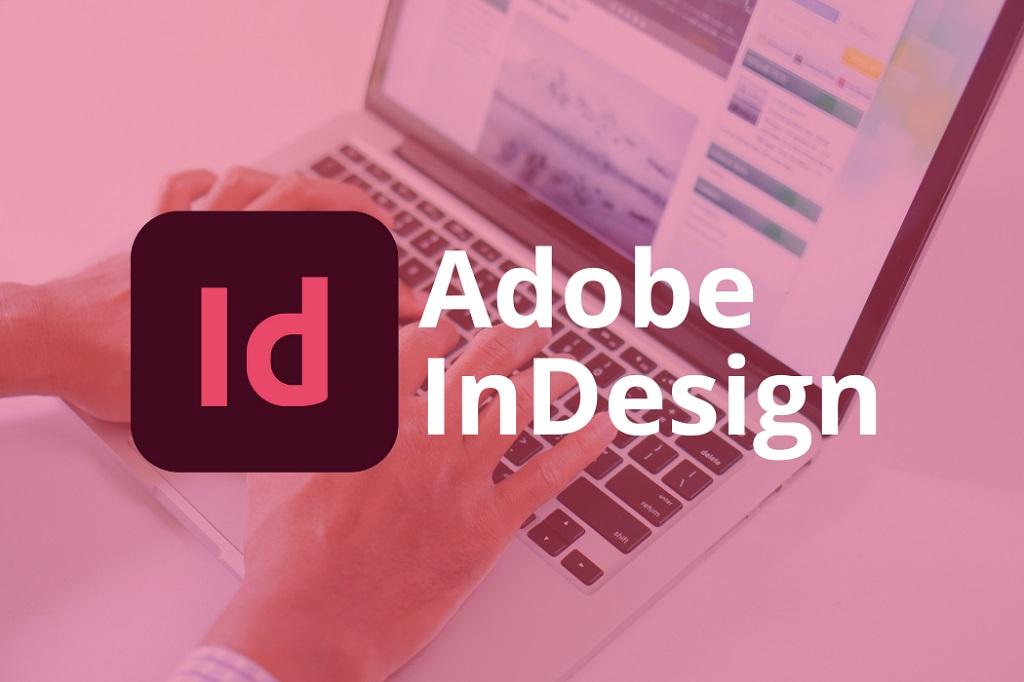
نکات اضافی برای رنگ پس زمینه قابل چاپ
- قفل کردن لایه پس زمینه: برای جلوگیری از تغییرات تصادفی، روی "لایه 1" در پانل لایه ها کلیک راست کرده و "قفل" را از منوی زمینه انتخاب کنید.
- تنظیمات Opacity: اگر می خواهید یک پس زمینه نیمه شفاف داشته باشید، تنظیمات Opacity را در پانل کنترل تنظیم کنید. این اجازه می دهد تا عناصر زیربنایی کمی نشان داده شوند.
- Master Pages for Consistency: برای اطمینان از ثابت بودن رنگ پس زمینه در چندین صفحه، یک صفحه اصلی ایجاد کنید و مستطیل رنگی را در آنجا اضافه کنید. آن صفحه اصلی را به صفحات سند مورد نظر اعمال کنید.
حتما بخوانید: آموزش ایجاد بکگراند و تغییر رنگ پس زمینه سند ایندیزاین
2. تغییر رنگ صفحه در Adobe InDesign از طریق تغییر رنگ پیش نمایش سند
این روش هنگام کار در InDesign رنگ نمایش داده شده روی صفحه را تغییر می دهد. بر روی خروجی چاپ شده تاثیری نخواهد داشت. در اینجا به این صورت است:
- به Window > Color > Swatches بروید (یا F5 را فشار دهید). با این کار پانل Swatches باز می شود.
- نمونهای به نام Paper را در پانل Swatches پیدا کنید. این نمونه رنگ مورد استفاده برای پسزمینه پیشنمایش سند را نشان میدهد.
- روی نمونه کاغذی دوبار کلیک کنید. پنجره Color Picker ظاهر می شود.
- رنگ پیش نمایش مورد نظر خود را انتخاب کرده و روی OK کلیک کنید.
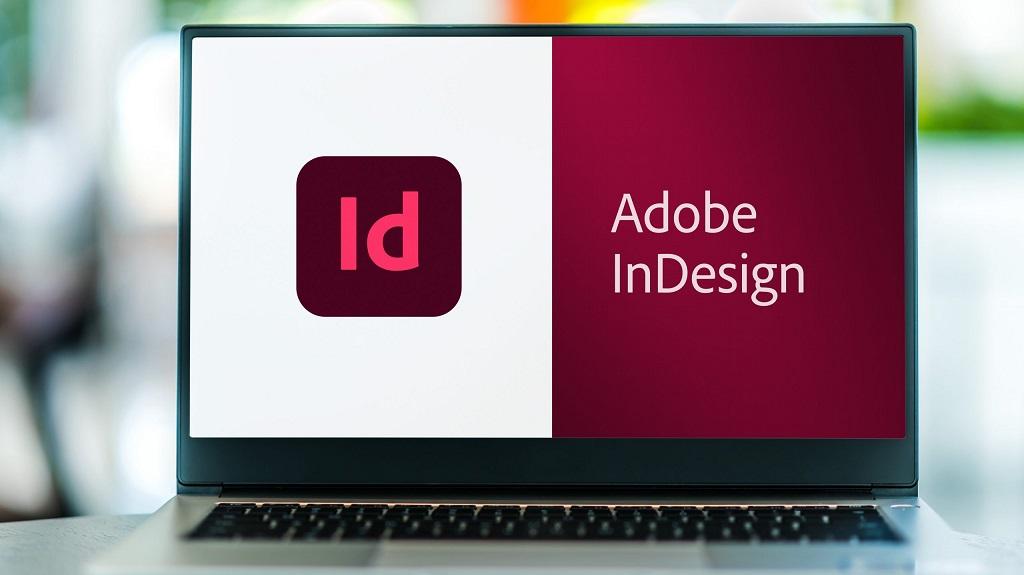
انتخاب روش مناسب برای تغییر رنگ صفحه در Adobe InDesign
روشی که انتخاب می کنید به نتیجه دلخواه شما بستگی دارد:
- رنگ پس زمینه چاپ شده: از روش 1 برای ایجاد پس زمینه رنگی استفاده کنید که بخشی از سند چاپی نهایی شما خواهد بود.
- رنگ پیشنمایش سند: از روش 2 برای تغییر رنگ پسزمینه روی صفحه برای تجسم بهتر در حین کار بر روی طرح خود استفاده کنید. این رنگ چاپ نمی شود
ملاحظات اضافی
حتما بخوانید: آموزش نحوه باز کردن قفل اشیا و اشکال در ایندیزاین
- انتخاب رنگ کاغذ: هنگام انتخاب رنگ پس زمینه قابل چاپ، نوع کاغذی را که قصد چاپ روی آن را دارید در نظر بگیرید. رنگهای روشنتر ممکن است روی کاغذ سفید بهتر عمل کنند، در حالی که سایههای تیرهتر ممکن است برای کاغذ رنگی مناسبتر باشند.
- خوانایی و کنتراست: از کنتراست کافی بین متن و رنگ پس زمینه برای خوانایی بهینه، به ویژه برای اسناد چاپی اطمینان حاصل کنید.

سخن آخر
با تسلط بر دو روش ذکر شده برای تغییر رنگ صفحه در Adobe InDesign، شما قادر خواهید بود به راحتی رنگ پسزمینه صفحات خود را کنترل کنید و طراحیهای جذاب و منحصر به فردی خلق کنید. چه بخواهید پسزمینهای چشمنواز برای چاپ ایجاد کنید و چه رنگ پیشنمایش سند را برای تجربهای شخصیتر تنظیم کنید، این ابزارها به شما این امکان را میدهند که به سادگی به هدف خود برسید. فراموش نکنید که انتخاب روش مناسب بستگی به نیازهای خاص پروژه شما دارد، پس خلاقیت خود را به جریان بیندازید و بوم مناسبی برای پروژههای بعدی InDesign خود ایجاد کنید.
مطالب مرتبط:
تغییر اندازه عکس در in InDesign
آموزش ترسیم اشکال و تصاویر در ایلوستریتور

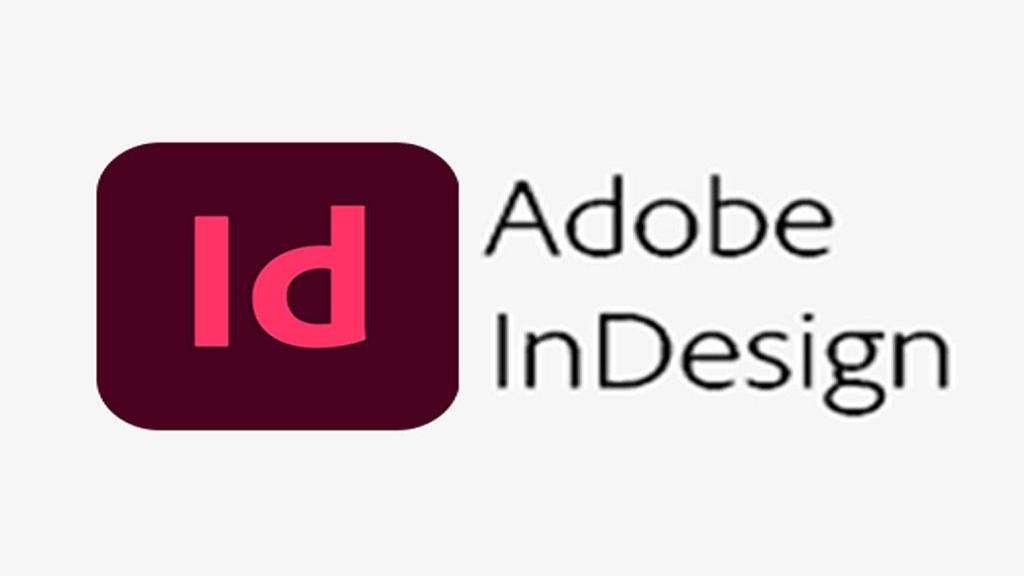
دیدگاه ها